Come Nascondere Foto su Android Guida Completa
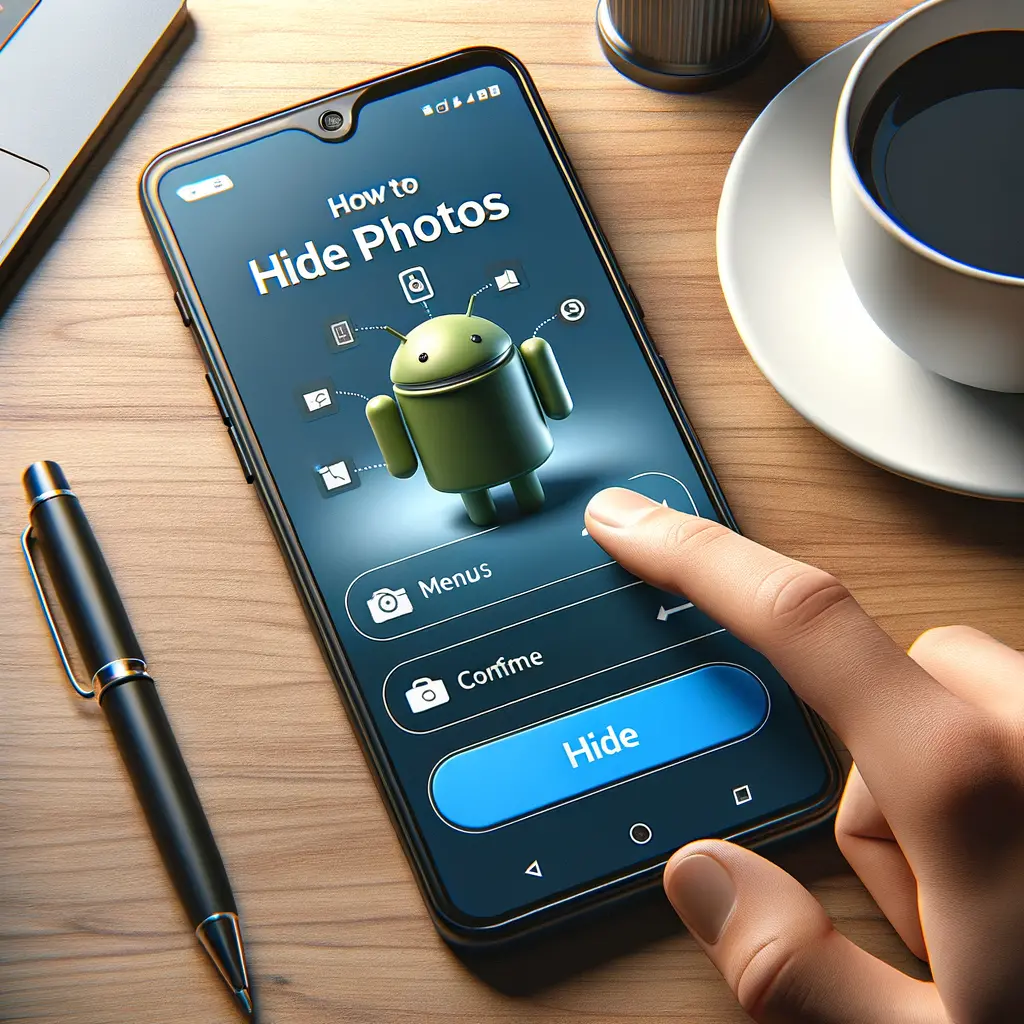

La localizzazione su iPhone è una funzione molto utile che consente di individuare la posizione geografica del dispositivo. Tuttavia, ci possono essere situazioni in cui si desidera disattivare questa funzione per motivi di privacy o per risparmiare batteria. In questo tutorial, ti mostrerò come disattivare la localizzazione su iPhone passo dopo passo.
Per iniziare, apri l’app “Impostazioni” sul tuo iPhone. L’icona dell’app è rappresentata da un ingranaggio grigio e si trova di solito nella schermata principale o nella cartella “Utility”.
All’interno delle impostazioni, scorri verso il basso fino a trovare l’opzione “Privacy” e toccala per aprirla.
All’interno delle impostazioni sulla privacy, troverai diverse opzioni. Scorri verso il basso fino a trovare l’opzione “Localizzazione” e toccala per accedere alle impostazioni di localizzazione.
Una volta all’interno delle impostazioni di localizzazione, vedrai un interruttore principale per attivare o disattivare la localizzazione per l’intero dispositivo. Tocca l’interruttore per disattivare la localizzazione.
Oltre all’interruttore principale, vedrai anche un elenco di tutte le app che richiedono l’accesso alla tua posizione. Puoi toccare ciascuna app per selezionare come desideri gestire la localizzazione per quella specifica app.
Se desideri disattivare completamente la localizzazione per un’app specifica, seleziona l’opzione “Mai”. Puoi anche modificare queste impostazioni in qualsiasi momento tornando alle impostazioni di localizzazione.
Oltre alle app, ci sono anche alcuni servizi di sistema che utilizzano la localizzazione. Per disattivarli, scorri verso il basso fino alla sezione “Servizi di sistema” all’interno delle impostazioni di localizzazione.
All’interno di questa sezione, vedrai un elenco di servizi di sistema che utilizzano la localizzazione, come “Trova il mio iPhone”, “Servizi di localizzazione di rete” e “Servizi di localizzazione di precisione”. Puoi toccare ciascun servizio per disattivarlo se non desideri che utilizzino la tua posizione.
Infine, ci sono alcuni servizi di sistema di sistema che utilizzano la localizzazione. Per disattivarli, torna alla schermata principale delle impostazioni e tocca “Privacy”.
Scorri verso il basso fino a trovare l’opzione “Servizi di sistema” e toccala per accedere alle impostazioni dei servizi di sistema.
All’interno delle impostazioni dei servizi di sistema, vedrai un elenco di tutti i servizi di sistema che utilizzano la localizzazione. Puoi toccare ciascun servizio per disattivarlo se non desideri che utilizzino la tua posizione.
Una volta che hai disattivato la localizzazione per le app, i servizi di sistema e i servizi di sistema di sistema, puoi verificare le impostazioni di localizzazione per assicurarti che siano state applicate correttamente.
Per farlo, torna alla schermata principale delle impostazioni e tocca “Privacy”. Quindi, tocca “Localizzazione” per accedere alle impostazioni di localizzazione.
All’interno delle impostazioni di localizzazione, dovresti vedere l’interruttore principale disattivato e tutte le app e i servizi di sistema con l’opzione “Mai” selezionata. Se tutto è come desideri, hai correttamente disattivato la localizzazione sul tuo iPhone.
Disattivare la localizzazione su iPhone può essere utile per proteggere la tua privacy o per risparmiare batteria. Seguendo i passaggi di questo tutorial, hai imparato come disattivare la localizzazione sul tuo iPhone in modo semplice e veloce.
Ricorda che puoi sempre tornare alle impostazioni di localizzazione per modificare le impostazioni per app specifiche o per riattivare la localizzazione se ne hai bisogno in futuro.
Scrivici se hai notato qualcosa che può essere migliorato
Condividi questo articolo se ti piace.